Création et gestion de règles SSD (Secure Sensitive Data) sur les commutateurs administrables de la gamme 200/300
Objectif
Cet article explique comment configurer et gérer les règles pour les données sensibles sécurisées (SSD) sur les commutateurs de la gamme 200/300.
Périphériques pertinents
· Commutateurs administrables des gammes SF/SG 200 et SF/SG 300
Version du logiciel
•v 1.2.7.76
Règles SSD
Étape 1. Connectez-vous à l'utilitaire de configuration Web et choisissez Security > Secure Sensitive Data Management > SSD Rules. La page SSD Rules s'affiche.
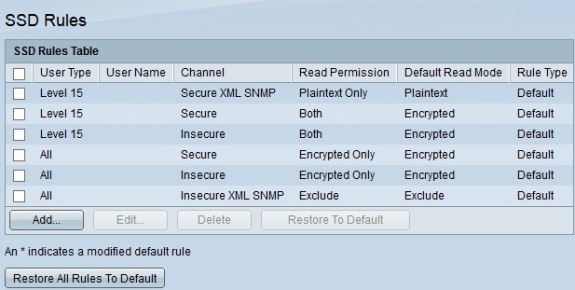
Étape 2. Pour créer une nouvelle règle, cliquez sur Ajouter. La page Définition de règle s'ouvre.
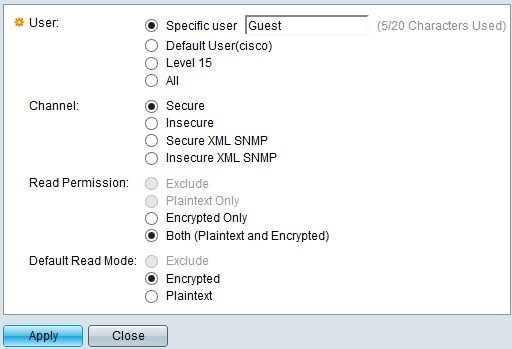
Étape 3. Dans le champ Utilisateur, sélectionnez une case d'option pour choisir le ou les utilisateurs auxquels appliquer la règle.
· Utilisateur spécifique — Saisissez le nom d'utilisateur spécifique dans le champ si la règle s'applique à un seul utilisateur.
· Utilisateur par défaut —. Cette règle s'applique à l'utilisateur par défaut, défini sur cisco.
· Niveau 15 - Cette règle s'applique à tous les utilisateurs disposant du privilège de niveau 15.
· All : cette règle s'applique à tous les utilisateurs.
Étape 4. Dans le champ Channel, sélectionnez une case d'option pour déterminer à quel(s) canal(s) appliquer la règle.
· Secure : cette règle s'applique uniquement aux canaux sécurisés. Cela inclut la console, SSH et HTTPS, mais pas les canaux XML.
· Insecure : cette règle s'applique uniquement aux canaux non sécurisés. Cela inclut Telnet, TFTP et HTTP, mais pas les canaux XML.
· Secure XML SNMP — Cette règle s'applique uniquement à XML sur HTTPS avec confidentialité.
· SNMP XML non sécurisé — Cette règle s'applique uniquement à XML sur HTTP ou sans confidentialité.
Étape 5. Dans le champ Autorisation de lecture, sélectionnez une case d'option en fonction de vos sélections précédentes.
· Si, à l'étape 3, vous avez choisi Niveau 15 ou Tout, cliquez sur Exclure ou Texte en clair uniquement.
· Si, à l'étape 4, vous avez choisi Secure XML SNMP ou Insecure XML SNMP, cliquez sur Exclude ou sur Plaintext Only.
· Si, à l'étape 4, vous avez choisi Sécurisé ou Non sécurisé, cliquez sur Chiffré uniquement ou Les deux (Texte clair et Chiffré).
Étape 6. Dans le champ Mode de lecture par défaut, cliquez sur Exclure, Chiffré ou Texte brut.
Étape 7. Pour activer la règle, cliquez sur Apply. Pour annuler la création de la règle, cliquez sur Fermer.
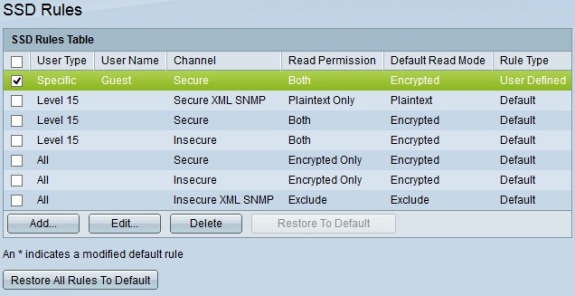
Historique de révision
| Révision | Date de publication | Commentaires |
|---|---|---|
1.0 |
11-Dec-2018
|
Première publication |
 Commentaires
Commentaires